چگونه فیلتر نور آبی را فعال کنیم؟

در طول سالها، پژوهشهای متعددی درباره آسیبهای نور آبی انجام شده است. قرار گرفتن طولانیمدت در برابر نمایشگرها، بهویژه در محیطهای تاریک، میتواند خواب را تحتتأثیر قرار دهد و نظم طبیعی بدن را بر هم بزند. به همین سبب، استفاده از فیلترهای نور آبی اهمیت زیادی دارد.
چه از کامپیوتر ویندوزی، مک یا کرومبوک استفاده کنید، فعال کردن فیلتر نور آبی برای کاهش فشار بر چشمانتان توصیه میشود. بیشتر صفحهنمایشهای دسکتاپ و لپتاپها به یک فیلتر داخلی مجهز هستند که بهسادگی میتوانید آن را روشن کنید. اگر دستگاه شما چنین قابلیتی نداشته باشد، برنامههای شخص ثالث متعددی وجود دارند که میتوانید از آنها بهره ببرید.
۵ کاری که هرگز نباید با مکبوک خود انجام دهید
معایب نور آبی
آسیب نور آبی ریشه در زیستشناسی دارد. خواب بخشی از برنامه روزانه ماست، چرخهای از فرآیندهای زیستی که به میزان نور و تاریکی دریافتی بدن وابسته است.
در یک شرایط طبیعی، جایی که فقط نور خورشید را تجربه میکنیم، شبکیه چشم کاهش نور خورشید را حس میکند و به بدن پیام میدهد تا تولید هورمونهای خواب را شروع کند و همزمان دمای بدن را پایین بیاورد.
اما وقتی از نور مصنوعی استفاده میکنیم، بدن ما دچار سردرگمی میشود و سیگنالهای خواب مختل میگردند. این مشکل با نور آبی منتشرشده از LEDها، مانند آنچه در نمایشگرهای کامپیوتر یافت میشود، شدیدتر میشود. این نور آبی ما را بیدارتر نگه میدارد و ترشح هورمون خواب را کم میکند. به همین دلیل، بهرهگیری از فیلتر نور آبی اهمیت بسزایی دارد.
ویندوز
مایکروسافت با انتشار بهروزرسانی Creators در آوریل ۲۰۱۷، قابلیت محدودکننده نور آبی به نام Night Light را به ویندوز ۱۰ اضافه کرد. این امکان که در ویندوز ۱۱ نیز وجود دارد، صفحهنمایش را برای نشان دادن رنگهای گرمتر تنظیم میکند و از انتشار نور آبی میکاهد. خوشبختانه فعالسازی این فیلتر نور آبی فرآیندی آسان است:
مرحله اول: روی دکمه Start راستکلیک کنید و از منوی Power User گزینه Settings را برگزینید. یا میتوانید کلیدهای Windows + X را بزنید و بعد روی Settings کلیک کنید.
مرحله دوم: در پنجرهای که باز میشود، گزینه System را انتخاب کنید.
مرحله سوم: در ویندوز ۱۰، بخش Display بهصورت پیشفرض نمایش داده میشود. در ویندوز ۱۱، باید آن را از فهرست موجود پیدا کنید. سپس در سمت راست به پایین بروید و Night Light را فعال کنید.
البته میتوانید بهسادگی Night Light را جستجو کنید و مستقیم به آن دسترسی پیدا کنید.
مرحله چهارم: برای مشاهده تنظیمات بیشتر Night Light، روی Night Light Settings کلیک کنید. در این بخش، گزینههایی برای فعالسازی فوری Night Light، تنظیم شدت آن و برنامهریزی زمان روشن و خاموش شدنش در دسترس است.
مرحله پنجم: برای فعال کردن زمانبندی، گزینه Schedule Night Light را روشن کنید. بعد میتوانید انتخاب کنید که Night Light با غروب خورشید روشن و با طلوع خورشید خاموش شود (بهصورت خودکار بر اساس مکان شما)، یا زمان را بهصورت دستی با کلیک روی تنظیم ساعت و تعیین ساعات روشن و خاموش شدن مشخص کنید.
وقتی برای اولین بار این قابلیت را فعال میکنید، تغییر رنگ را فوراً حس خواهید کرد. پس از مدتی، چشمانتان با این تغییر سازگار میشود و کمتر احساس غریبگی میکنید. با این فیلتر نور آبی، آسیب استفاده از کامپیوتر ویندوزی در شب کاهش مییابد؛ خوابیدن برایتان آسانتر میشود و شاید خوابی عمیقتر و آرامتر داشته باشید.
مک
Night Shift که ابتدا در iOS رونمایی شد، در مارس ۲۰۱۷ با macOS Sierra به مک راه یافت. این قابلیت اپل، مشابه Night Light در ویندوز، بهآسانی فعال و بر اساس نیاز شما قابل تنظیم است. برای انجام این کار، مراحل زیر را دنبال کنید:
مرحله اول: روی لوگوی اپل در گوشه بالا سمت چپ کلیک کنید و از منو گزینه System Preferences را برگزینید. روش دیگر این است که روی آیکون System Preferences در Dock کلیک کنید. در macOS Ventura و نسخههای بعد از آن، این بخش System Settings نام دارد.
مرحله دوم: در پنجرهای که باز میشود، گزینه Displays را انتخاب کنید. در macOS Ventura و نسخههای جدیدتر، Displays را از فهرست سمت چپ پیدا کنید.
مرحله سوم: روی تب Night Shift کلیک کنید.
در این قسمت، میتوانید زمان فعالسازی خودکار Night Shift را تعیین کنید. میتوانید آن را تا طلوع آفتاب بعدی روشن نگه دارید و دمای رنگ مورد نظرتان را تنظیم کنید. برای برنامهریزی، میتوانید به macOS اجازه دهید بر اساس مکان شما آن را با غروب و طلوع خورشید روشن و خاموش کند، یا یک زمانبندی دلخواه تعریف کنید.
مانند فیلتر نور آبی Night Light در ویندوز، Night Shift اپل نیز رنگهای صفحهنمایش را گرمتر میکند و از میزان نور آبی منتشرشده میکاهد. آن را تست کنید تا ببینید آیا بر بهبود عادات خوابتان اثر دارد یا نه.
فیلتر نور آبی در صفحهنمایشهای خارجی
کنترل سطح نور آبی هم از طریق نرمافزار سیستمعامل رایانه و هم در مانیتورهای خارجی با استفاده از کنترلرهای نمایشگر روی صفحه (OSD) قابل تنظیم است.
برای نمونه، در مانیتورهایی مثل مدل ۲۱٫۵ اینچی Acer SB220Q، با فشردن دکمه OSD، پنلی جداگانه از سیستم روی صفحه ظاهر میشود. این پنل به شما اجازه میدهد تنظیماتی مانند روشنایی، شفافیت و نور آبی را تغییر دهید. میزان نور آبی معمولاً بین ۵۰٪ تا ۸۰٪ قابل تنظیم است که این امکان را فراهم میکند تا انتشار نور آبی را بهصورت دستی مدیریت کنید.
گرچه تنظیم نور آبی از طریق سیستمعامل رایانه معمولاً سادهتر است، اما دانستن این روش هم مفید است، بهخصوص اگر بهطور همزمان از چندین مانیتور استفاده میکنید.
دانلود برنامههای شخص ثالث برای فیلتر نور آبی
این دو ابزار فوقالعاده برای فیلتر نور آبی و تنظیم نور صفحهنمایش هستند:
F.lux: این برنامه هوشمندی است که میزان نور خورشید در منطقه شما را تشخیص میدهد و دمای رنگ نمایشگرتان را بر اساس آن تنظیم میکند. این ابزار بهصورت رایگان برای ویندوز، مک و لینوکس در دسترس است.
Iris Mini: یک نرمافزار سبک و کاربردی برای فیلتر نور آبی است. تجربهای ساده و بدون پیچیدگی رابط کاربری، دکمهها یا مراحل اضافی ارائه میدهد. Iris Mini میتواند رنگ مانیتور شما را بهطور خودکار تنظیم کند تا اثرات نور آبی را کاهش دهد. این برنامه برای ویندوز، مک و لینوکس قابل استفاده است.
این ابزارها انعطافپذیری بیشتری برای مدیریت فیلتر نور آبی در دستگاههایتان به ارمغان میآورند.

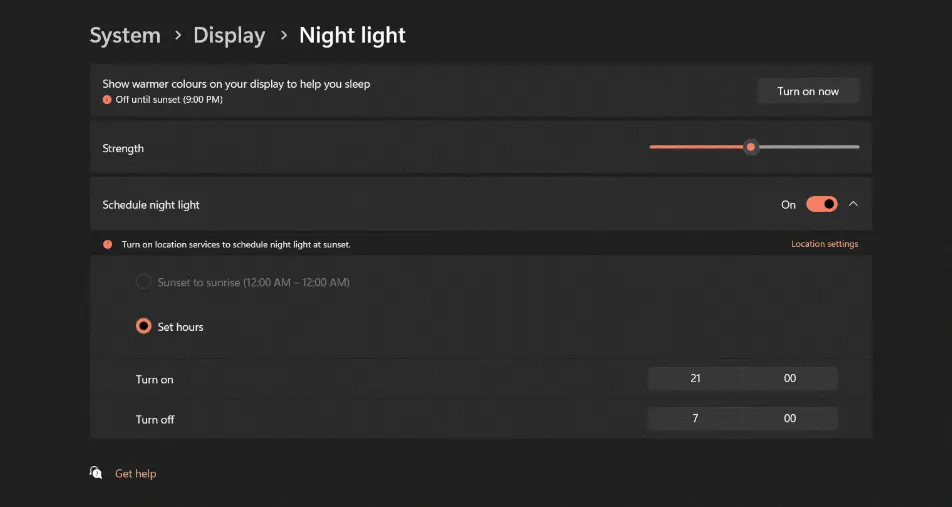
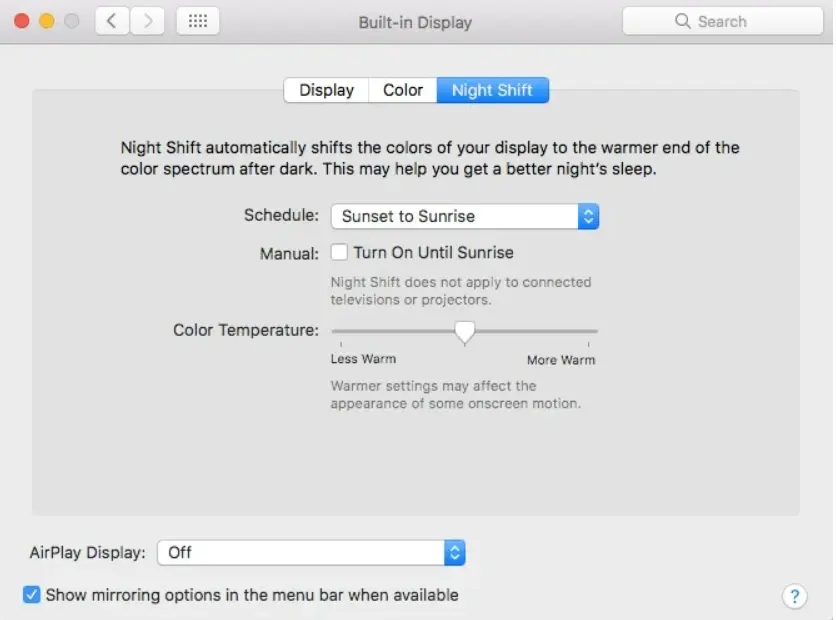


اولین دیدگاه را ثبت کنید